Удаление аккаунта на Android устройствах может быть необходимым по разным причинам, например, если вы хотите продать или передать свое устройство, или если хотите перейти на другую учетную запись Google. В этой статье мы расскажем вам, как удалить аккаунт Google с любого Android устройства.
Важно помнить: перед удалением аккаунта, убедитесь, что все важные данные синхронизированы и сохранены, а также отключите функцию блокировки активации (FRP), чтобы в будущем не возникло проблем с использованием устройства.
Шаг 1: Перейдите в Настройки
Откройте приложение "Настройки" на своем Android устройстве. Обычно оно находится на главном экране или в панели уведомлений. Если вы не можете найти приложение "Настройки", воспользуйтесь функцией поиска на своем устройстве.
Шаг 2: Выберите Учетные записи
Пролистните список настроек и найдите раздел "Учетные записи". Обычно он находится внизу списка. Нажмите на этот раздел, чтобы перейти к настройкам учетных записей на вашем устройстве.
Шаг 3: Выберите Google
В списке учетных записей выберите "Google". Здесь вы увидите список всех учетных записей Google, связанных с вашим устройством.
Шаг 4: Выберите удаляемую учетную запись
Выберите учетную запись Google, которую вы хотите удалить. В меню учетной записи Google вы увидите список доступных вариантов, включая синхронизацию данных, прием уведомлений и другие настройки.
Шаг 5: Удалите учетную запись
Нажмите на кнопку с тремя точками в верхнем правом углу экрана и выберите опцию "Удаление учетной записи". Подтвердите удаление аккаунта на вашем устройстве.
Обратите внимание: удаление аккаунта Google может привести к потере некоторых данных, включая контакты, сообщения, приложения и другие элементы, связанные с этой учетной записью. Убедитесь, что вы проделали все необходимые резервные копии и сохранения перед удалением аккаунта.
Теперь вы знаете, как удалить аккаунт Google на вашем Android устройстве. Следуйте этой инструкции, чтобы безопасно и надежно удалить учетную запись и готовьте устройство к следующему этапу его использования.
Как удалить аккаунт на всех Android устройствах: пошаговая инструкция
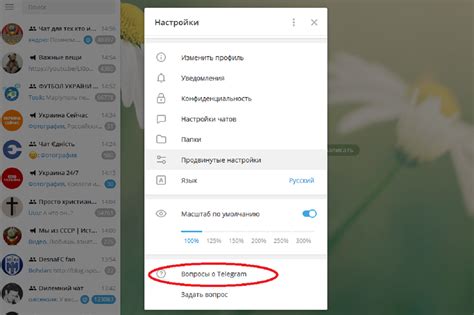
Если вы хотите удалить свой аккаунт на всех Android устройствах, следуйте этой пошаговой инструкции:
- Откройте "Настройки" на вашем устройстве. Обычно значок "Настройки" представлен в виде шестеренки или шестеренки с зубчиками.
- Прокрутите список настроек и найдите в нем раздел "Аккаунты" или "Пользователи и учетные записи". Нажмите на этот раздел.
- В открывшемся окне найдите свой аккаунт Google или любой другой аккаунт, который вы хотите удалить, и нажмите на него.
- На экране с информацией о вашем аккаунте нажмите на значок меню (обычно представлен как три точки или в виде горизонтальных линий) в верхнем правом углу.
- В меню выберите опцию "Удалить учетную запись" или что-то подобное.
- Вы увидите предупреждающее сообщение о том, что все данные, связанные с этим аккаунтом, будут удалены с устройства. Если вы все еще хотите продолжить, нажмите "Удалить" или подтвердите свое решение при необходимости.
- После удаления аккаунта вы больше не сможете использовать его для синхронизации данных, установки приложений из Google Play и других связанных сервисов.
Примечание: Если у вас есть несколько аккаунтов, повторите эти шаги для каждого аккаунта, который вы хотите удалить.
Удаление аккаунта с Android устройства приведет к потере всех его связанных данных и информации, поэтому будьте осторожны и убедитесь, что вы не удаляете аккаунт по ошибке. Если вам нужно временно отключить аккаунт, вместо удаления вы можете просто удалить его с устройства и снова добавить его позднее.
Подготовка к удалению аккаунта
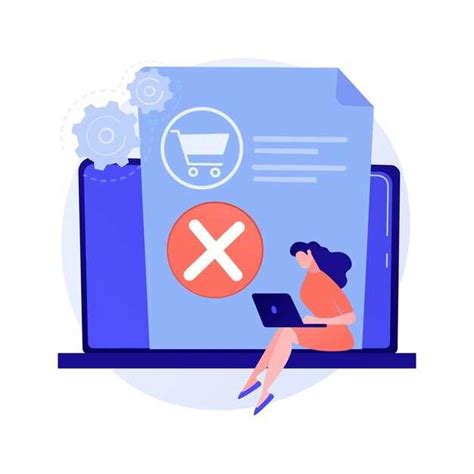
Перед тем, как начать процесс удаления аккаунта на всех Android устройствах, рекомендуется выполнить несколько простых шагов для обеспечения сохранности ваших данных и личной информации.
1. Создайте резервные копии важных данных: перед удалением аккаунта рекомендуется сохранить все необходимые файлы, контакты и другую важную информацию. Вы можете использовать облачные сервисы или внешние устройства для создания резервных копий.
2. Отключите синхронизацию: перед удалением аккаунта отключите синхронизацию всех приложений и сервисов, связанных с вашим аккаунтом. Это поможет избежать потери данных и конфликтов при удалении аккаунта.
3. Изучите условия удаления аккаунта: перед удалением аккаунта ознакомьтесь с условиями использования и политикой конфиденциальности. Это поможет вам понять, какие данные будут удалены и какие последствия могут возникнуть после удаления аккаунта.
4. Проверьте все подключенные устройства: убедитесь, что все Android устройства, на которых используется ваш аккаунт, находятся под вашим контролем. Если есть устройства, которые не принадлежат вам или которые вы больше не используете, удалите аккаунт с них вручную.
После выполнения этих шагов вы будете готовы к удалению вашего аккаунта на всех Android устройствах.
Шаги по удалению аккаунта на Android устройствах
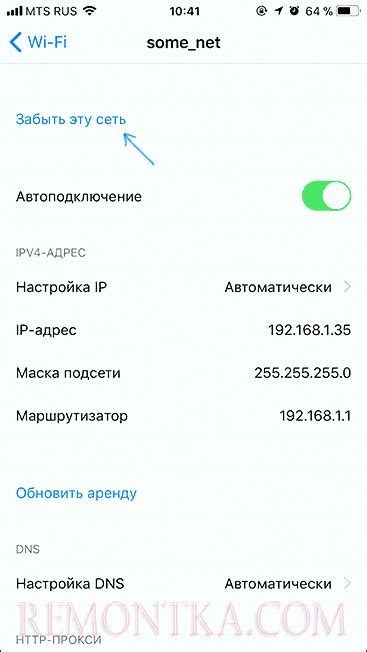
Удаление аккаунта на Android устройстве может понадобиться, если вы хотите перестать использовать определенную учетную запись или если вам необходимо удалить все свои личные данные. Вот пошаговая инструкция о том, как удалить аккаунт на Android устройствах:
- Откройте меню устройства и перейдите в раздел "Настройки".
- Прокрутите список опций и найдите раздел "Аккаунты".
- Внутри раздела "Аккаунты" выберите аккаунт, который вы хотите удалить.
- Нажмите на иконку с тремя вертикальными точками в верхнем правом углу экрана.
- В появившемся контекстном меню выберите опцию "Удалить аккаунт".
- Подтвердите свой выбор, следуя инструкциям на экране.
После завершения этих шагов выбранный аккаунт будет удален с вашего Android устройства. Важно знать, что удаление аккаунта приведет к удалению всех связанных с ним данных, таких как контакты, электронная почта и файлы, которые хранятся на устройстве.
Удаление аккаунта может быть необратимым процессом, поэтому перед удалением рекомендуется сделать резервную копию всех важных данных, чтобы избежать их потери. Также помните, что удаление аккаунта на устройстве не приведет к удалению аккаунта в облачном хранилище (например, Google или Samsung Cloud), поэтому если вы хотите удалить аккаунт полностью, вам может понадобиться удалить его отдельно в соответствующем облачном сервисе.
Дополнительная информация о последствиях удаления аккаунта
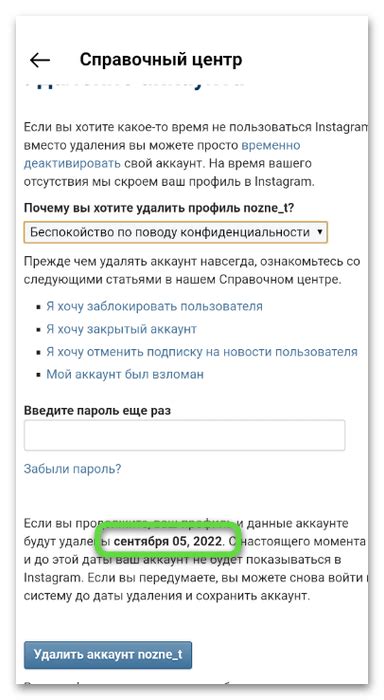
Перед удалением аккаунта на всех Android устройствах необходимо учесть некоторые последствия этого действия. Во-первых, все данные, связанные с аккаунтом, будут удалены без возможности восстановления. Это включает в себя контакты, электронные письма, календарные события, сохраненные пароли и другую личную информацию, хранящуюся в аккаунте.
Во-вторых, после удаления аккаунта вы не сможете получать уведомления и доступ к приложениям и сервисам, связанным с этим аккаунтом. Также вы лишитесь доступа к Google Play, Gmail, Google Drive и другим сервисам Google, которые ранее использовались с этим аккаунтом.
Кроме того, удаление аккаунта может привести к тому, что вы потеряете доступ к приложениям, которые ранее были приобретены или связаны с данным аккаунтом. Некоторые приложения могут использовать аккаунт для проверки подлинности и активации, и удаление аккаунта может привести к блокировке или недоступности этих приложений.
Наконец, удаление аккаунта может повлиять на синхронизацию данных между устройствами. Если вы использовали аккаунт для синхронизации контактов, календарей или других данных между устройствами, то после удаления аккаунта эта синхронизация прекратится, и данные не будут обновляться на других устройствах.
Учитывая все эти последствия, перед удалением аккаунта на всех Android устройствах рекомендуется создать резервные копии данных, которые вам необходимо сохранить, и перенести все необходимые настройки и данные на другой аккаунт, если это возможно.